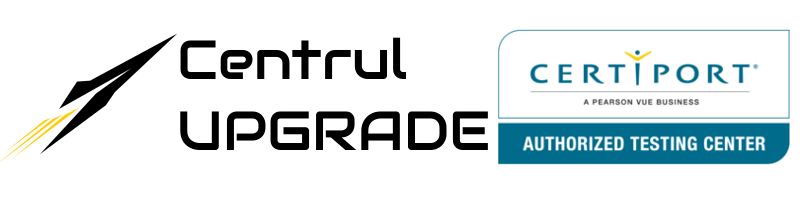Paragrafelor li se poate seta un anumit comportament, atunci cand vine vorba despre impartirea lor pe mai multe pagini. Aceste setari se fac tot din fereastra Paragraph, doar ca de aceasta data din tab-ul „Line and Page Breaks”.
Zona „Pagination” are urmatoarele optiuni care se pot activa sau dezactiva:
- Widow/orphan control
- Keep with next
- Keep lines together
- Page break before
Probabil ca va intrebati ce legatura are un paragraf cu o vaduva sau cu un orfan.
Widow (vaduva) se numeste ultimul rand dintr-un paragraf care ajunge pe o pagina noua, restul paragrafului fiind in intregime pe pagina anterioara.
Orphan (orfan) se numeste primul rand dintr-un paragraf care ramane singur pe ultima pagina, restul paragrafului fiind in intregime pe pagina urmatoare.
Daca optiunea aceasta este selectata, nu va permite existenta randurilor vaduve sau orfani, facand astfel incat sa ramana tot timpul cate 2 randuri impreuna, fie la inceputul paginii, fie la sfarsitul unei pagini.
In mod implicit, in Word 2007, aceasta optiune este activa. In Word 2003, aceasta optiune trebuie activata manual pentru a avea efect.
Aceasta optiune se traduce mot-a-mot prin „pastreaza cu urmatorul” . Prin selectarea acestei optiuni, primul rand din paragraful urmator va ramane de fiecare data pe aceasi pagina cu paragraful caruia i se aplica aceasta optiune. Daca paragraful caruia i se aplica setarea ar trebui sa se imparta pe doua pagini, acest lucru nu se va intampla, ci se va deplasa in intregime pe pagina urmatoare, alaturi de paragraful urmator.
Aceasta optiune daca e bifata, nu permite impartirea unui paragraf pe mai multe pagini, pastrand toate randurile unui paragraf impreuna pe o singura pagina. Daca paragraful caruia i se aplica setarea ar trebui sa se imparta pe doua pagini, se va deplasa in intregime pe pagina urmatoare.
Daca e selectata, aceasta optiune va deplasa paragraful la inceputul paginii urmatoare. Are acelasi efect cu introducerea unei intreruperi de pagina (page break). Daca aplici aceasta optiune simultan mai multor paragrafe, fiecare paragraf va fi deplasat la inceputul unei pagini noi. Atentie! Daca folosesti aceasta optiune, afisarea caracterelor netiparibile nu va evidentia in mod clar intreruperea de pagina, ci doar prin afisarea patratelului negru inaintea paragrafului (vezi articol)
Asadar, daca paragrafele dintr-un text nu se comporta cum vrei tu, verifica si aceste setari.
related posts: